
2.Налоги
Задание 8. Откройте модуль "Налоги".
Программа Project Expert 7 предлагает разнообразный набор инструментов для описания налогового окружения проекта. Различные виды налогов можно определить при формировании плана сбыта, описании издержек, других поступлений и выплат в соответствующих разделах программы (Рис. 30).

Рис. 30
Для данного проекта используется упрощенная система налогообложения..
Задание
9. Выбрать Налогооблагаемую базу –
Прибыль.
Ввести в
поле "Название" налог, применяемый
к данному проекту и соответственно
ставку налога
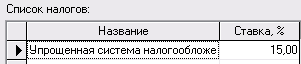 .
.
Сохранить проект.
III.Инвестиционный план
Задание 10. Откройте раздел "Инвестиционный план".
В разделе "Инвестиционный план" можно составить календарный график начальных капитальных вложений и подготовительных работ. Здесь можно определить этапы работ, указать ресурсы, необходимые для выполнения этих этапов и их стоимость, установить взаимосвязи между этапами, сформировать активы предприятия, описать способы и сроки амортизации активов. (Рис. 31)

Рис. 31
-
Календарный план - главный модуль раздела. Здесь производится формирование календарного плана, списка активов, составляется описание используемых ресурсов, определяются другие характеристики начальных инвестиций и подготовки производства.
-
Список активов - модуль предназначенный для описания характеристик активов, сформированных в календарном плане.
-
Ресурсы - модуль в котором определяется состав и порядок использования ресурсов, необходимых для проведения мероприятий, предусмотренных календарным планом.
1.Ресурсы
Задание 10. Откройте модуль "Ресурсы".
Ресурсы - модуль, в котором определяется состав и порядок использования ресурсов, необходимых для проведения мероприятий, предусмотренных календарным планом.
Важнейшей характеристикой этапов календарного плана является описание ресурсов, необходимых для выполнения работ. Поэтому в календарном плане Project Expert 7 этой стороне описания этапа уделяется больше внимания, чем в обычных системах управления проектами.
Этот модуль можно открыть следующими способами:
-
Нажать кнопку "Ресурсы" в разделе "Инвестиционный план" окна содержания;
-
В модуле "Ресурсы" этапа календарного плана нажать кнопку "Редактировать ресурсы...".
В верхней части открывшегося модуля (Рис. 38) слева располагается окно, содержащее список ресурсов проекта, а справа - диаграмма, отражающая выплаты, обеспечивающих использование текущего ресурса. В нижней части модуля содержатся поля, описывающие параметры текущего ресурса.
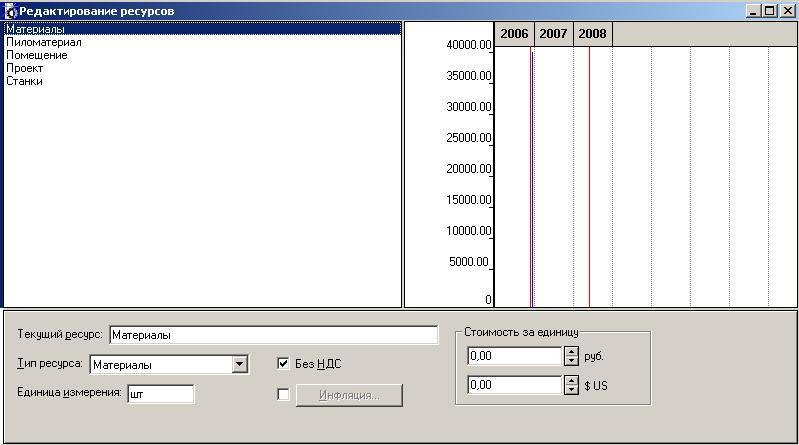
Рис. 38
Поля модуля имеют следующее назначение:
-
Текущий ресурс. Здесь можно редактировать название ресурса, выбранного в списке. Остальные поля диалога также относятся к текущему ресурсу.
-
Тип ресурса. Тип ресурса может иметь следующие значения: люди, материалы, оборудование, услуги, здания и сооружения. Указание типа дает возможность применять для расчетов стоимости ресурса соответствующий тип инфляции, а также рассчитывать налогообложение платежей (см. раздел "Налоги на ресурсы").
-
Единица измерения. Название единицы измерения текущего ресурса.
-
Стоимость за единицу. Стоимость единицы ресурса, с НДС (если он есть для этого ресурса). Значения, введенные в основной и второй валюте, суммируются. Стоимость единицы ресурса можно и не вводить - тогда при описании использования ресурса нужно будет указать не количество единиц, а конкретную сумму, затраченную на ресурс.
-
Параметр "Без НДС". Установка этого флага указывает на то, что данный ресурс не облагается налогом на добавленную стоимость.
-
Параметр и кнопка "Инфляция". Установка параметра отменяет использование общих характеристик инфляции, описанных в проекте, и разрешает ввод нестандартной инфляции.
Задание 11. Добавьте ресурсы в соответствии с табл. 1.
Чтобы
добавить новый ресурс, необходимо нажать
клавишу Insert
(Ins) или вызвать контекстное меню в поле
Редактирование ресурсов, выбрать там
Добавить

Для удаления ошибочно введенного ресурса используйте клавишу Delete (Del).
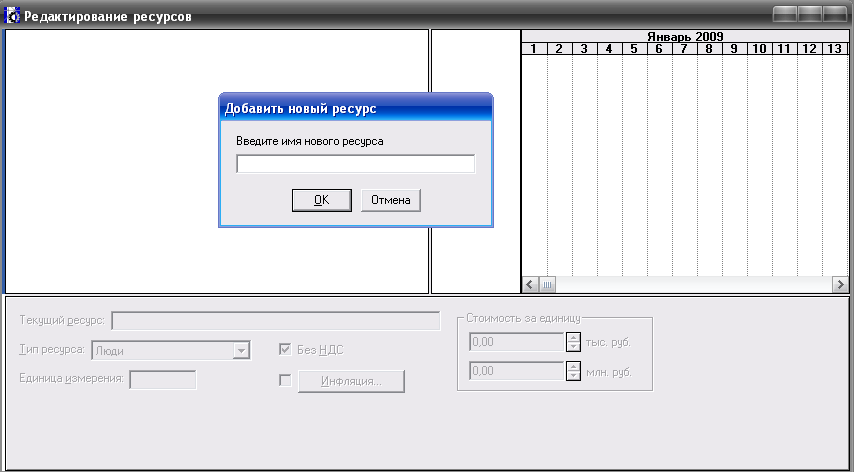
Рис. 39
Добавьте первый ресурс согласно таблице 1 (см. ниже).

Добавив ресурс, введите его данные в нижнем поле окна:
выберите
Тип ресурса - услуги ,
введите единицы измерения
,
введите единицы измерения
![]() ,
и стоимость за единицу
,
и стоимость за единицу
![]() .
.
Повторите действия по вводу следующего ресурса.
Ресурсы
|
Ресурс |
Тип ресурса |
Стоимость |
Без НДС |
Ед. изм.. |
|
Проект |
Услуги |
20 000 |
+ |
Шт |
|
Помещение |
Здания и сооружения |
50 000 |
+ |
Шт |
|
Станки |
Оборудование |
150000 |
+ |
шт |
|
Материалы |
Материалы |
40 000 |
+ |
Шт |
|
Пиломатериалы |
Материалы |
20 000 |
+ |
Шт |
Табл. 1.
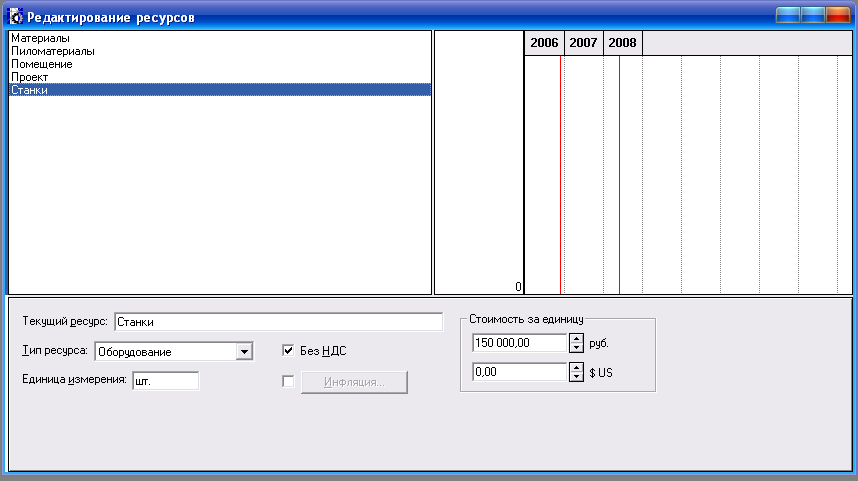
Рис. 40. Результат.
Чтобы
отображение справа было как на рис. 40,
щелкните в поле заголовка, в области,
отмеченной красным цветом.
 .
переключите режим отображения Масштаб
- Год
.
переключите режим отображения Масштаб
- Год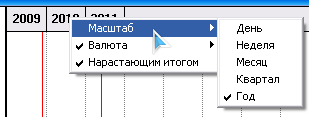 .
Результат должен соответствовать рис.
40.
.
Результат должен соответствовать рис.
40.
Закройте окно Редактирование ресурсов, нажав клавишу Enter и сохраните проект.
